Wix ストア:在庫管理について
4分
この記事内
- 正確な数量を追跡する必要はありますか?
- 在庫数を更新する
- 在庫数更新のトリガーを選択する
- 複数の場所の在庫を管理する
- よくある質問
ネットショップを効率的に運営する上で最も重要なポイントの 1つは、在庫をうまく管理することです。この記事では、ビジネスの在庫をスムーズに管理するために必要な意思決定について説明します。
正確な数量を追跡する必要はありますか?
Wix ストアでは、2通りの方法で在庫を管理することができます。すべての商品に同じ方法を使用することも、商品ごとに異なる方法を使用することもできます。
商品を「在庫あり」または「在庫なし」に変更する
商品を作成または編集する際、「在庫数を追跡」トグルをオフにしたままにすることができます。つまり、各商品やバリエーションの在庫状況(「在庫あり」または「在庫なし」)を手動で割り当て、必要に応じて更新することができます。
この方法は、まだ売上が多くない新規ビジネスや、販売する商品が少ないビジネスに適しているでしょう。
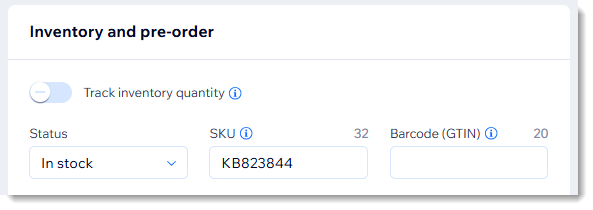
特定の在庫数を追跡する
多くの販売者にとって、特定の在庫数の追跡はビジネスの重要な一部です。
商品またはバリエーションを作成する際に、特定の在庫数を入力できます。たとえば、青い帽子の商品を作成する場合、在庫数を設定して、青い帽子が 10点あることを表示することができます。顧客がその帽子を 1つ購入すると、在庫数が自動的に 9 に減ります。
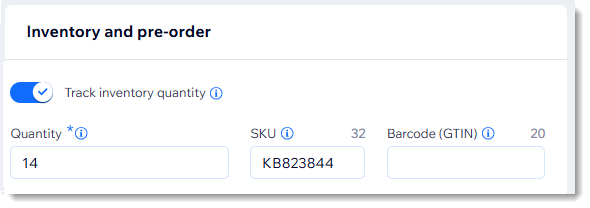
同じ帽子に 2種類のサイズがある場合は、それぞれのバリエーションの在庫を管理する必要があります。
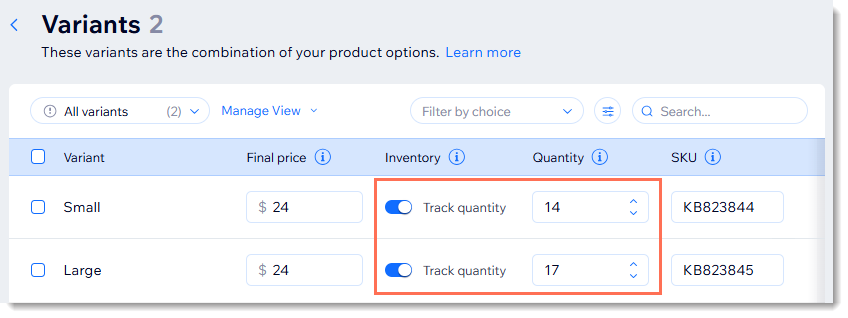
在庫数を更新する
「商品」タブで商品を選択し、在庫数を更新することで、特定の商品またはバリエーションの在庫数を更新することができます。
複数の商品の在庫数を更新したい場合は、「在庫」タブでこれを行うことで時間を節約することができます。このタブでは各商品を個別に更新することができます。複数の商品を選択して一度に更新することもできます。
在庫数更新のトリガーを選択する
特定の在庫数を追跡すると、顧客が購入したときに在庫数が更新されます。ただし、更新を行うタイミング(注文が行われた時、または支払いを受け取った時)を正確に選択することができます。これらのオプションは、さまざまな要因によって特定のショップに適しています。
複数の場所の在庫を管理する
実店舗で Wix POS レジを使用している場合、ネットショップと各実店舗の在庫を直接 Wix ダッシュボードから管理することができます。
よくある質問
商品が在庫切れの場合、顧客にはサイトでどのように表示されますか?
商品ページに在庫が少なくなった際にその旨を表示することはできますか?
複数の商品の在庫数を一度に更新することはできますか?
予約購入された商品の在庫を管理するにはどうすればよいですか?



